Philips Xenium W6610: инструкция
Раздел: Мобильные, портативные устройства и аксессуары
Тип: Смартфон
Характеристики, спецификации
Инструкция к Смартфону Philips Xenium W6610
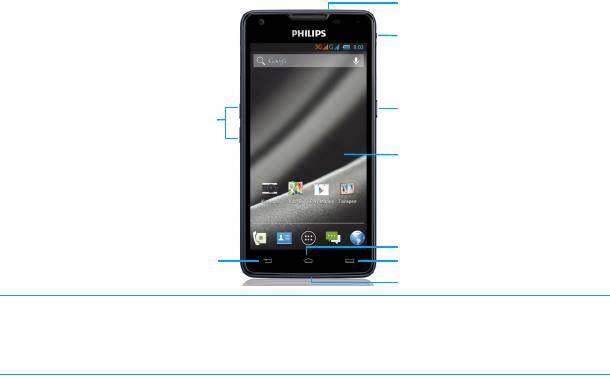
Компания Philips старается постоянно улучшать свои изделия. Из-за обновления программного
обеспечения данное руководство пользователя может немного не соответствовать вашему изделию.
Компания Philips сохраняет за собой право вносить изменения в данное руководство пользователя
или аннулировать его в любое время без предварительного уведомления. Устройство соответствует
всем необходимым стандартам.
Разъем для наушников
Кнопка режима энергосбережения
Клавиша питания/блокировки
Боковая клавиша громкости
Сенсорный экран
Клавиша "Главный экран"
Клавиша "Назад"
Клавиша "Параметры"
Ваш КПК
Разъем для зарядного устройства/порта
микро-USB
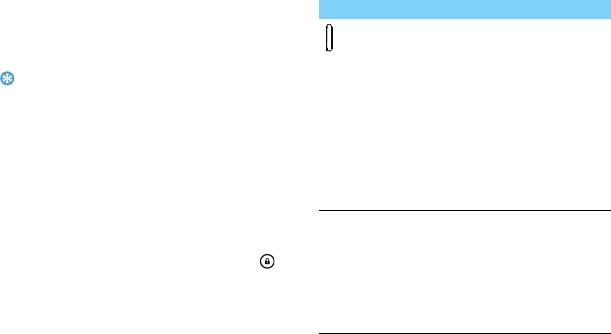
Включение и выключение
1
Нажмите и удерживайте клавишу питания,
чтобы включить устройство.
2
Для выключения устройства нажмите
и удерживайте клавишу питания, после
чего выберите пункт Отключить питание.
Ваш КПК 1
Советы:
Клавиши
Информация об основных клавишах.
Клавиша Название Функция
Питание - Нажмите
и удерживайте
для включения/
выключения.
•
При первом включении КПК следуйте экранным
- Нажмите для
подсказкам для настройки вашего устройства.
включения/
выключения экрана.
Блокировка/разблокировка сенсорного
- Удерживайте для
экрана
доступа к опциям,
выберите Без звука
Вы можете заблокировать сенсорный экран
или Режим полета.
и клавиши, чтобы сделать невозможным любые
M
Клавиша
- Возврат на главный
нежелательные действия с устройством.
"Главный
экран.
1
Для блокировки нажмите клавишу питания.
экран"
- Удерживайте для
2
Для разблокировки нажмите на значок ,
открытия списка
после чего проведите пальцем по экрану
недавно
в любом направлении.
использовавшихся
приложений.
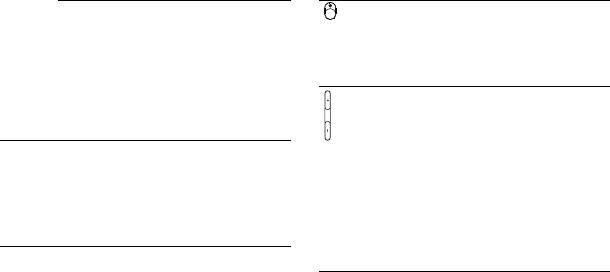
O Клавиша
- Открыть список
Кнопка
Сдвиньте клавишу
"Параметры"
параметров,
режима
вниз/вверх, чтобы
доступных на
энергосбе-
включить/выключить
текущем экране.
режения
режим
- На главном экране
энергосбережения.
открывает "Обои",
Регулировка
- Регулирует
"Приложения"
громкости
громкость звонка
в режиме ожидания
и "Настройки".
или громкость голоса
B
Клавиша
- Возврат на
во время
"Назад"
предыдущий экран
телефонного
или выход.
разговора.
- Скрывает экранную
- Нажмите клавишу,
клавиатуру, если она
чтобы заглушить
открыта.
мелодию входящего
вызова.
2 Ваш КПК
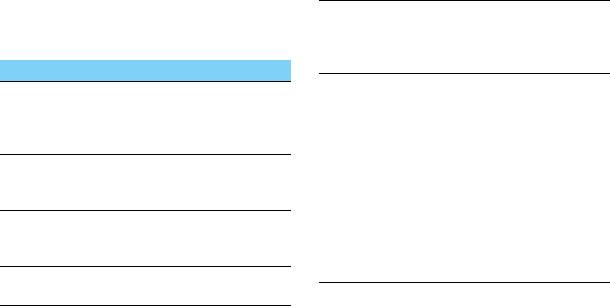
Использование сенсорного экрана
Перелистывание
Быстрая прокрутка вверх,
Информация об основных действиях для
вниз, влево или вправо для
работы с сенсорным экраном.
перемещения по спискам
или экранам.
Функция Действие
Щипки
Поставьте два разведенных
Нажатие
Коротко нажмите (коснитесь)
в стороны пальца на экран,
один раз, чтобы выбрать или
после чего сведите их.
запустить меню, функцию или
В некоторых приложениях,
приложение.
таких как веб-браузер, можно
Нажатие
Нажмите элемент
использовать щипки по
и удерживание
и удерживайте его
экрану двумя пальцами
более 2 секунд.
(к примеру, большим
Перетягивание
Нажмите элемент
и указательным пальцами),
и перетяните его на
чтобы менять масштаб при
новое место.
просмотре изображений
или веб-страниц.
Двойное касание
Коротко коснитесь элемента
два раза.
Ваш КПК 3
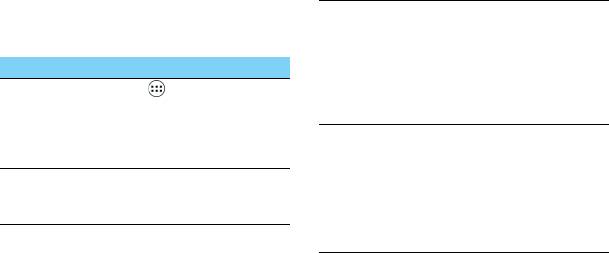
Настройка главного экрана
Удаление
Нажмите и удерживайте
Вы можете настроить главный экран
элементов
элемент, пока в верхней части
в соответствии со своими предпочтениями.
главного экрана не появится
значок Х Удалить. Перетяните
Функция Действие
элемент в это место. Когда
Добавление
Нажмите , чтобы войти
элемент станет красным,
элементов
в экранное меню или виджеты,
отпустите его.
нажмите и удерживайте
Выбор обоев
На главном экране
элемент, а затем перетяните
его на главный экран.
нажмите O> Обои, или
коснитесь и удерживайте
Перемещение
Нажмите и удерживайте
элементов
пустую область на главном
элемент, затем перетяните
экране, а затем выберите
его на новое место.
нужное изображение
в параметрах.
4 Ваш КПК
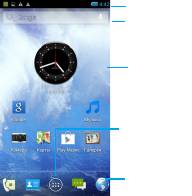
Главный экран
На главном экране можно просматривать
состояние устройства и открывать
приложения.
Главный экран состоит из нескольких панелей.
Для просмотра панелей главного экрана
выполняйте прокрутку влево или вправо.
Предусмотрено 4 дополнительных главных
экрана. Для их просмотра проведите пальцем
горизонтально по экрану влево или вправо.
Ваш КПК 5
Строка состояния
Окно ввода текста
для поиска
Виджеты
и приложения
Клавиша меню:
коснитесь для
входа в меню
приложений
Значки быстрого
доступа

Панель уведомлений
При получении нового уведомления можно
открыть панель уведомлений и просмотреть
уведомление о событии или новую
информацию, которые были получены.
-
Чтобы открыть панель уведомлений,
нажмите и удерживайте строку состояния,
после чего проведите пальцем вниз. При
наличии нескольких уведомлений можно
прокрутить экран вниз, чтобы просмотреть
их все.
-
Чтобы скрыть панель, потяните нижнюю
границу панели вверх.
На панели уведомлений можно также
просматривать текущее состояние устройства
и использовать различные опции.
-
Откройте панель уведомлений, после
чего нажмите , чтобы открыть панель
состояния.
-
Поместите два пальца на строку состояния,
затем проведите пальцами по экрану вниз.
6 Ваш КПК
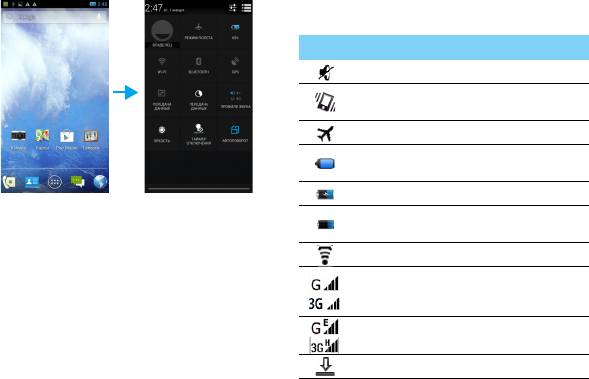
Значки и символы
Информация о значках и символах на экране.
Значки Функция
КПК не звонит при приеме звонка.
КПК будет вибрировать при
входящем звонке.
"Автономный режим" активирован.
Индикатор уровня заряда
аккумулятора.
Обычная зарядка.
Зарядка при включенном питании
КПК.
Wi-Fi включен.
КПК подключен к GSM-сети. Чем
больше полосок отображается, тем
выше уровень сигнала сети.
КПК подключен к сети и включена
передача данных.
Загрузка данных.
Ваш КПК 7
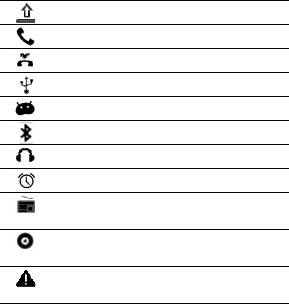
Передача данных.
Вызов.
Есть пропущенные вызовы.
Подключено к ПК.
Режим отладки через USB.
Bluetooth включен.
Подключена гарнитура.
Будильник включен.
FM-радио работает в фоновом
режиме.
Воспроизводится музыка в фоновом
режиме.
Произошла ошибка или требуется
внимание пользователя.
8 Ваш КПК


